Win8系统关闭显卡硬件加速的方法 win8怎么关闭显卡硬件加速
发布时间:2017-03-17 15:50:46作者:知识屋
Win8系统关闭显卡硬件加速的方法 win8怎么关闭显卡硬件加速 我们都知道Win8系统开启硬件加速,虽然能够让系统的反应速度变得更快。但是也容易对硬件造成损伤,影响硬件的使用寿命。下面小编为大家介绍一下Win8系统关闭显卡硬件加速的方法。
具体步骤如下:
1、在Win8系统中打开运行对话框,然后输入REGEDIT,打开注册表
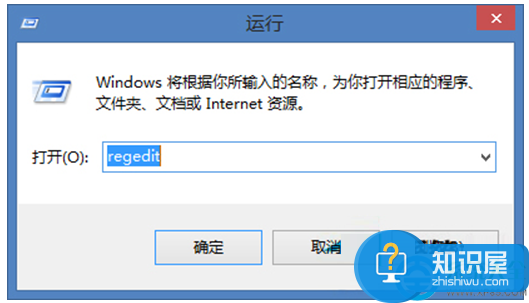
2、接着定位到:HKEY_LOCAL_MACHINESYSTEMCurrentControlSetControlVideo{C2016678-61EF-4A63-AEDC-F0E05E68A311}000 (视显卡不同而会不同的)

3、查找Acceleration.Level这一键值,如果其值为0,那么表明其完全启用了显卡加速,在这里我们把值修改为5,表示完全禁用显卡加速
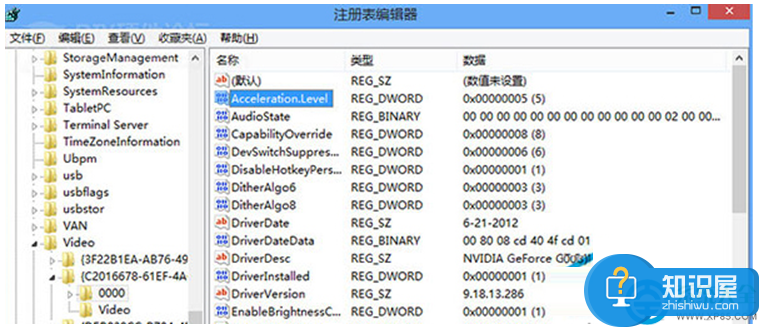
键值说明:
1—禁用加速功能
2—禁用除基本加速之外的其他加速功能
3—禁用所有 DirectDraw 和 Direct3D 加速,以及所有光标和高级加速功能
4—禁用所有光标和高级绘图加速
5—禁用光标和图像加速
上述就是Win8系统关闭显卡硬件加速的方法,当然如果玩游戏的时候想要让游戏画面更好,可以重新开启硬件加速。
知识阅读
软件推荐
更多 >-
1
 一寸照片的尺寸是多少像素?一寸照片规格排版教程
一寸照片的尺寸是多少像素?一寸照片规格排版教程2016-05-30
-
2
新浪秒拍视频怎么下载?秒拍视频下载的方法教程
-
3
监控怎么安装?网络监控摄像头安装图文教程
-
4
电脑待机时间怎么设置 电脑没多久就进入待机状态
-
5
农行网银K宝密码忘了怎么办?农行网银K宝密码忘了的解决方法
-
6
手机淘宝怎么修改评价 手机淘宝修改评价方法
-
7
支付宝钱包、微信和手机QQ红包怎么用?为手机充话费、淘宝购物、买电影票
-
8
不认识的字怎么查,教你怎样查不认识的字
-
9
如何用QQ音乐下载歌到内存卡里面
-
10
2015年度哪款浏览器好用? 2015年上半年浏览器评测排行榜!


















































